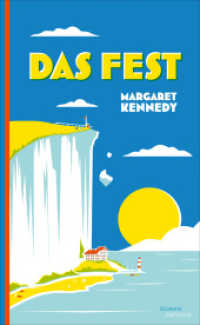内容説明
※この商品は固定レイアウトで作成されており、タブレットなど大きいディスプレイを備えた端末で読むことに適しています。また、文字列のハイライトや検索、辞書の参照、引用などの機能が使用できません。
●パソコン入門書の「元祖」を大幅リニューアル!
累計7500万部突破のパソコン入門書、「できる」シリーズを大幅にリニューアルしました! 丁寧な解説はそのままに、デザインを刷新して見やすさをアップ。全体を「基本編」と「活用編」の二部構成とし、Wordに必要な知識とテクニックが1冊で身に付くようにしました。
●必須の知識が覚えられる「基本編」
Wordの起動、文字入力といった基礎的な内容から、文字の装飾やビジネス文書の作成まで詳しく解説。Wordを使う上で必要な知識が、まんべんなく身に付きます。
●仕事に役立つ便利ワザが学べる「活用編」
詳しい書式設定や、スペースを使わずに字詰めを調整する方法、マクロを使った作業の効率化など、バリエーション豊かなワザを満載。内容を「Before」「After」の画面で確認して、すぐに試すことができます。
●各章の内容がわかる「イントロダクション」
基本編、活用編の各章の冒頭には、キャラクター同士が楽しく会話をする「イントロダクション」を収録。その章のポイントをやさしく解説します。
●読者サポートも充実!
「できる」シリーズならではの電話サポート付き。また、主なレッスンはYouTube動画で操作手順を参照できます。
<目次>
▼基本編
第1章 Word 2021の基礎を知ろう
第2章 文字の入力方法を学ぼう
第3章 見栄えのする文書を作る
第4章 文章を修正する
第5章 文書に表を入れる
第6章 印刷物を作ろう
▼活用編
第7章 文書のレイアウトを整えよう
第8章 もっとWordを使いこなそう
第9章 さまざまな文書の作り方を学ぶ
第10章 他のアプリとデータをやり取りする
第11章 クラウドを作成して文書を作成する
第12章 マクロで入力を効率化する
第13章 Wordの設定をカスタマイズしよう
第14章 知っていると差がつく便利なテクニック
目次
表紙
ご購入・ご利用の前に
まえがき
本書の読み方
練習用ファイルの使い方
主なキーの使い方
Office製品ラインアップ表
Word 2021にサインインするには
目次
本書の構成
基本編 第1章 Word 2021の基礎を知ろう
レッスン01 Word、ちゃんと使えてる?
レッスン02 Wordとは<Wordの特徴>
レッスン03 Wordを起動/終了するには<Wordの起動・終了>
レッスン04 Wordの画面構成を確認しよう<各部の名称、役割>
レッスン05 ファイルを開くには<ファイルを開く>
レッスン06 ファイルを保存するには<ファイルの保存>
レッスン07 タブやリボンの表示・非表示を切り替えよう<タブやリボンの表示・非表示>
レッスン08 文書をメールで送るには<メールで送る>
レッスン09 文書を印刷するには<文書の印刷>
この章のまとめ
基本編 第2章 文字の入力方法を学ぼう
レッスン10 入力の基本を覚えよう
レッスン11 日本語入力の基本を覚えよう<Microsoft IME>
レッスン12 日本語を入力するには<日本語入力>
レッスン13 英字を入力するには<英字入力>
レッスン14 記号を入力するには<記号の入力>
この章のまとめ
基本編 第3章 見栄えのする文書を作る
レッスン15 文字の装飾を覚えよう
レッスン16 文字の大きさを変えるには<フォントサイズ>
レッスン17 文字の配置を変えるには<文字の配置>
レッスン18 文字に効果を付けるには<文字の効果>
レッスン19 文字の種類を変えるには<フォント>
レッスン20 箇条書きを設定するには<箇条書き>
レッスン21 段落を字下げするには<インデント>
レッスン22 書式をまとめて設定するには<スタイル>
この章のまとめ
基本編 第4章 文章を修正する
レッスン23 図形や貼り付けの「困った」に対応しよう
レッスン24 図形を挿入するには<図形の挿入>
レッスン25 同じ文字を挿入するには<さまざまな貼り付け方法>
レッスン26 文書の一部を修正するには<文字の修正、書式変更、上書き入力>
レッスン27 特定の語句をまとめて修正しよう<置換>
この章のまとめ
基本編 第5章 文書に表を入れる
レッスン28 表を作ってみよう
レッスン29 行と列を指定して表を挿入するには<表の挿入>
レッスン30 行や列の幅を変えるには<行や列の幅>
レッスン31 列や行を挿入するには<行や列の挿入>
レッスン32 行や列を削除するには<行や列の削除>
レッスン33 罫線の太さや種類を変えるには<[テーブルデザイン]タブ>
レッスン34 不要な罫線を削除するには<罫線の削除>
レッスン35 表の中で計算するには<表内での計算>
この章のまとめ
基本編 第6章 印刷物を作ろう
レッスン36 印刷物を作ってみよう
レッスン37 はがきサイズの文書を作るには<サイズ>
レッスン38 カラフルなデザインの文字を挿入するには<フォントの色、文字の効果と体裁>
レッスン39 写真を挿入するには<画像の挿入>
レッスン40 写真の大きさを変えるには<画像のサイズ変更>
レッスン41 文字を縦書きにするには<縦書きテキストボックス、文字列の方向>
レッスン42 ページ全体を罫線で囲むには<ページ罫線>
レッスン43 はがきの宛名を作成するには<はがき宛名面印刷ウィザード>
この章のまとめ
活用編 第7章 文書のレイアウトを整えよう
レッスン44 文書を見やすく調整する
レッスン45 文書を2段組みにするには<段組み>
レッスン46 設定済みの書式をコピーして使うには<書式のコピー>
レッスン47 文字と文字の間に「・・・・・・」を入れるには<タブとリーダー>
レッスン48 複数のページに共通した情報を入れるには<ヘッダーの編集>
レッスン49 ページにアイコンを挿入するには<アイコン>
この章のまとめ
活用編 第8章 もっとWordを使いこなそう
レッスン50 Wordを使いこなすコツ
レッスン51 音声で入力するには<音声入力>
レッスン52 文章を翻訳するには<翻訳>
レッスン53 ひな形を利用するには<テンプレート>
レッスン54 オリジナルのテーマを作るには<テーマの保存>
レッスン55 スタイルセットを保存するには<スタイルセットの保存>
レッスン56 行間を調整するには<行間の調整>
レッスン57 文書を校正するには<変更履歴、コメント>
レッスン58 校正された個所を反映するには<校正の反映>
レッスン59 コメントに返信するには<コメントの返信>
レッスン60 文書の安全性を高めるには<文書の保護>
この章のまとめ
活用編 第9章 さまざまな文書の作り方を学ぶ
レッスン61 文書のデザインを考えよう
レッスン62 段組みを活用するには<文字数>
レッスン63 背景を画像にするには<ヘッダーの活用>
レッスン64 フォントを工夫するには<フォントの工夫>
レッスン65 画像に合った色を選ぶには<文字色の調整>
レッスン66 図形をアクセントに使うには<アクセント>
この章のまとめ
活用編 第10章 他のアプリとデータをやり取りする
レッスン67 他のアプリとデータをやり取りしよう
レッスン68 Excelのグラフを貼り付けるには<グラフの挿入>
レッスン69 地図を文書に貼り付けるには<地図の挿入>
レッスン70 新しいバージョンで文書を保存するには<ファイル形式>
レッスン71 文書をPDF形式で保存するには<PDF化>
この章のまとめ
活用編 第11章 クラウドを作成して文書を作成する
レッスン72 文書をクラウドで活用しよう
レッスン73 文書をOneDriveに保存するには<OneDriveへの保存>
レッスン74 OneDriveに保存した文書を開くには<OneDriveから開く>
レッスン75 ブラウザーを使って文書を開くには<Web用Word>
レッスン76 スマートフォンを使って文書を開くには<[Microsoft Word]アプリ>
レッスン77 スマートフォンで音声入力するには<[Microsoft Word]アプリの音声入力>
レッスン78 文書を共有するには<共有>
レッスン79 共有された文書を開くには<共有された文書>
レッスン80 共有された文書を編集するには<共有された文書の編集>
この章のまとめ
活用編 第12章 マクロで入力を効率化する
レッスン81 マクロで作業を効率化しよう
レッスン82 マクロ付き文書を開くには<マクロ付き文書>
レッスン83 マクロを登録するには<マクロの作成>
レッスン84 マクロを再生するには<マクロの再生>
レッスン85 マクロを追加するには<マクロの追加>
レッスン86 追加したマクロを再生するには<追加したマクロの再生>
レッスン87 複数のマクロを統合するには<マクロの統合>
レッスン88 マクロの内容を確認するには<マクロの編集>
レッスン89 フィールドコードとは<フィールドコード>
レッスン90 フィールドコードを設定するには<フィールドコードの設定>
レッスン91 フィールドコードを更新するには<フィールドコードの更新>
この章のまとめ
活用編 第13章 Wordの設定をカスタマイズしよう
レッスン92 Wordをカスタマイズしよう
レッスン93 よく使う機能をすぐに使えるようにするには<クイックアクセスツールバー>
レッスン94 自分だけのリボンを作るには<リボンのカスタマイズ>
レッスン95 Wordの見た目を変更するには<Officeテーマ>
レッスン96 編集画面に格子を表示するには<グリッド線>
レッスン97 文書をテンプレートとして保存するには<dotx形式の文書>
レッスン98 クラウド候補を有効にするには<IMEの設定とカスタマイズ>
この章のまとめ
活用編 第14章 知っていると差がつく便利なテクニック
レッスン99 差がつく便利なテクニック
レッスン100 段落記号を削除するには<[検索と置換]の応用>
レッスン101 ルーラーの使いかたを覚えよう<ルーラーとインデント>
レッスン102 インデントを使って字下げを変更するには<字下げの変更>
レッスン103 図や画像を正確に配置するには<配置ガイド>
レッスン104 文書が編集されないように設定するには<編集の制限>
レッスン105 更新履歴からファイルを復元するには<バージョン履歴>
レッスン106 保存し忘れた文書を復元するには<文書の管理>
レッスン107 図式を挿入するには<SmartArt>
この章のまとめ
付録1 ショートカットキー一覧
付録2 クイックアクセスツールバー一覧
付録3 [Microsoft Word]アプリをインストールするには
付録4 ローマ字変換表
用語集
索引
できるサポートのご案内
本書を読み終えた方へ
著者プロフィール
奥付
背表紙